首页 > 代码库 > (桌面虚拟化最佳实践--呼叫中心系统优化之四)瘦终端优化项目与其他优化项目
(桌面虚拟化最佳实践--呼叫中心系统优化之四)瘦终端优化项目与其他优化项目
减少鼠标刷新频率(仅适用于RDP协议)
此优化用于解决桌面访问时鼠标漂移和延迟的问题,原理是将RDP客户端的最小发送间隔改小。
1)在瘦终端上启动注册表编辑器,然后找到以下注册表子项:
HKEY_CURRENT_USER\SOFTWARE\Microsoft\Terminal Server Client
2)用鼠标右键单击Terminal Server Client,然后指向新建。
3)单击dword值,然后键入Min Send Interval。双击此条目,设置为10进制值10。
4)保存瘦终端设置,并重启瘦终端。
图像缓存时间优化(仅适用于RDP协议)
(仅做原理和方法介绍,具体由一线视用户体验效果决定是否实施)此配置作用为控制RDP协议下终端到远程桌面缓存的超时时长,如果终端到远程桌面超过一定的时长都没有桌面变化,则缓存会失效,默认配置是120秒,下文改为1200秒
在瘦终端上编辑reg文件,内容为:
[HKEY_CURRENT_USER\Software\Microsoft\Terminal Server Client]
"Overall Connection Timeout"=dword:00000258
然后在瘦终端xpe系统上执行这个reg文件即可。
使用cdms设置TC桌面统一风格
点击被管理客户机,在“基本管理”当中选择“系统配置”,单击“组/用户”
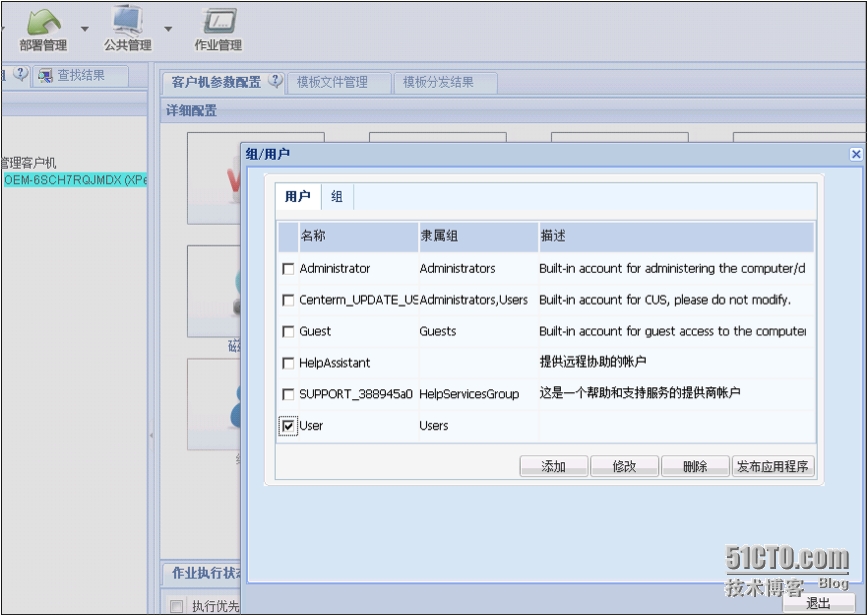
选择用户“user”,单击“应用程序”如图
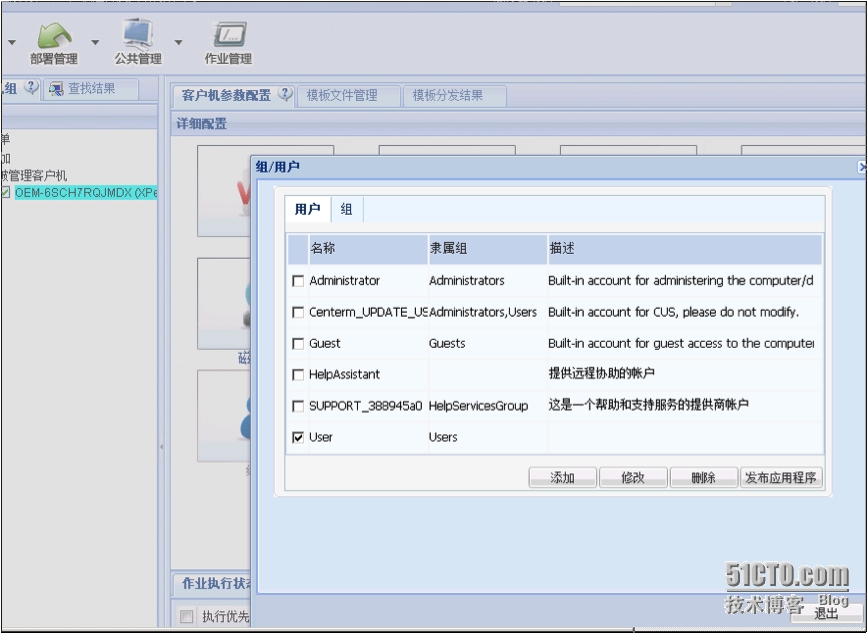
在添加条目类型为“应用程序”,单击“添加”,以vmware为例名称为“view client”,程序路径“C:\ProgramFiles\VMware\VMware View\Client\bin\wswc.exe”,选择“启动直连”如图
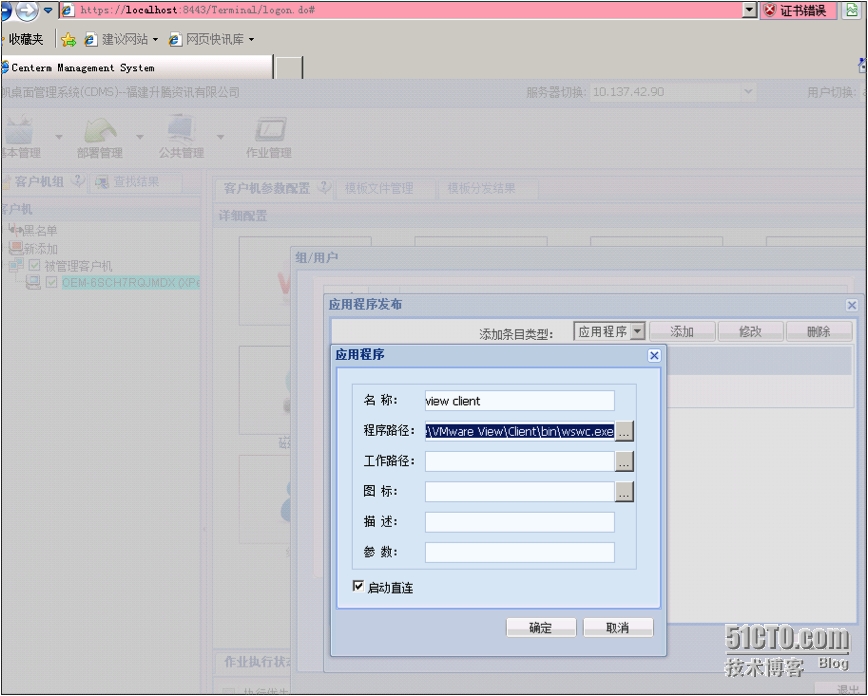
单击“确定”选择“view client”
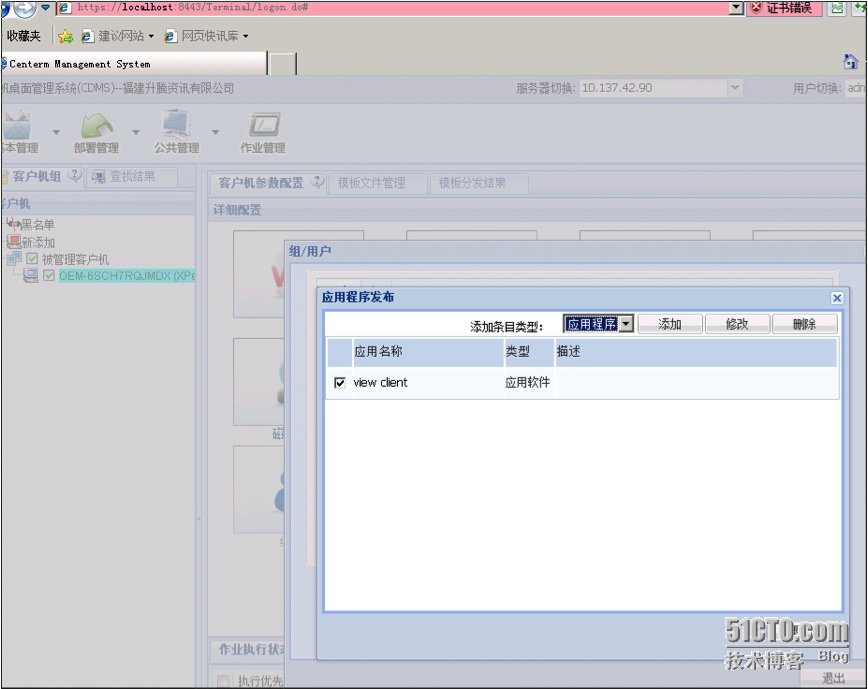
单击退出”
单击“修改”,用户组,用户名,选择“自动登录”,选择“终端模式”“使用模拟任务栏”如图
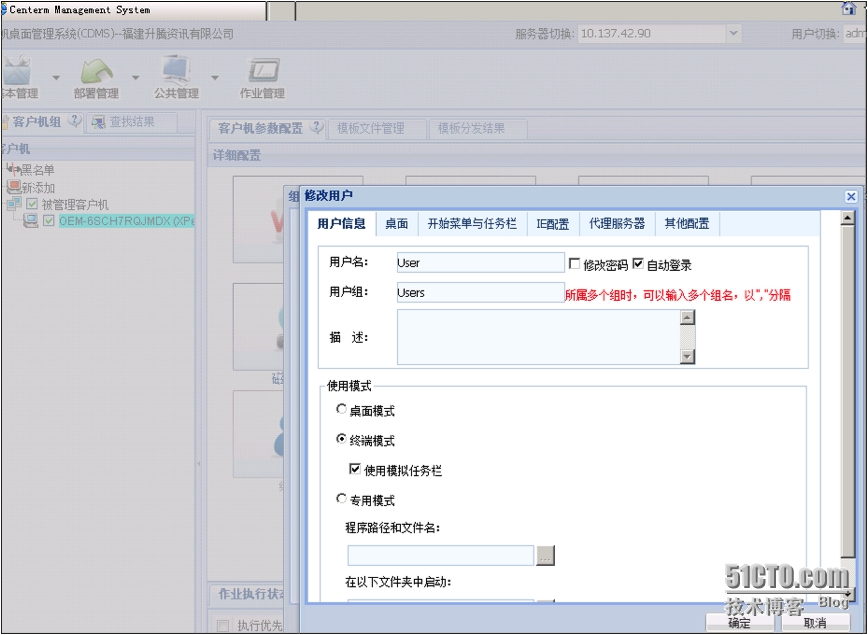
单击“确定”,单击“退出”,重新启动客户机。
效果图:桌面仅显示所添加的应用程序,普通用户无法修改系统配置和其他程序。
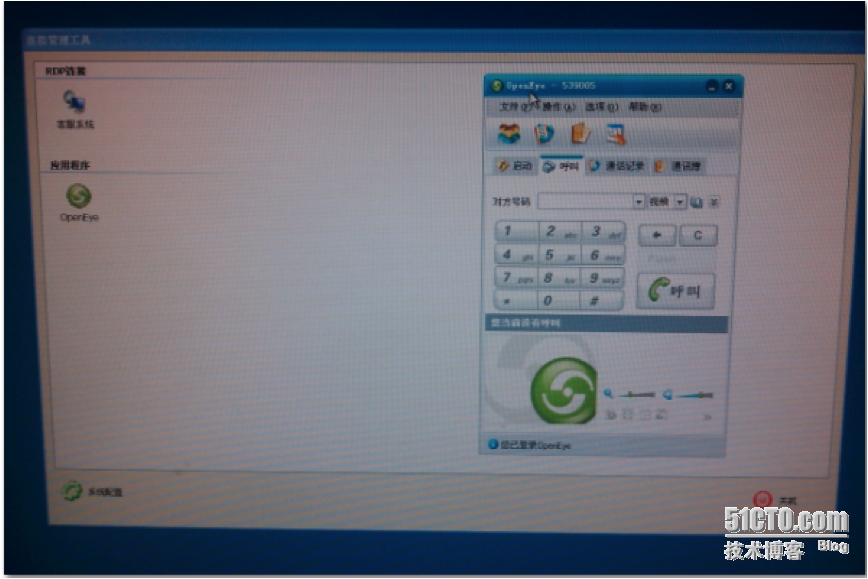
虚拟机定时重启
虚拟机长期不关机和重启,会导致虚拟机临时垃圾文件、进程增多,虚拟机内存也会增长,需要在夜里虚拟机无人使用的情况下由系统脚本自动对虚拟机定时重启,配置方法参考vmware/citrix调测指南。
防病毒软件
由于虚拟机在后端集中的特点,如果使用传统的防病毒软件,可能存在同时更新病毒库、同时扫描磁盘所导致的CPU、IO、网络风暴,对桌面云的正常使用产生影响。所以,建议使用兼容VDI的防病毒软件,如Trend Office Scan VDI、Trend DeepSecurity 10.5等;即使使用传统的防病毒软件,也应要求相应的的防病毒软件厂家通过配置(如控制同时更新的客户端数量等)规避同时更新病毒库、同时扫描磁盘的风险。
网络延迟优化
云桌面环境下对网络延迟较为敏感,瘦终端到云桌面的网络延迟<10ms时用户体验最佳,延迟10~30ms时会轻微影响用户的体验感知,延迟>30ms会严重影响用户的体验感知,具体会表现为用户访问桌面不流畅,如PPT播放、网页滚动、多界面切换不流畅。
通过对虚拟桌面系统进行优化,呼叫中心服务人员可以更好的对客户进行服务,而IT管理部门可以用更少的服务器资源来支撑更多的服务终端,达到整个中心的业务效率提升。
关于VMware终端用户计算:
VMware终端用户计算(简称EUC)将您的桌面、业务应用和数据转变为集中管理并从您的数据中心或您选择的云服务提供商合作伙伴安全地交付到任何位置、任何设备的 IT 服务,从而提升员工工作效率。http://www.vmware.com/cn/products/desktop-virtualization.html。
作者介绍
刘挺,VMware终端用户计算解决方案开发工程师,丰富的终端用户计算产品使用,调试,解决方案开发经验。
